जीआईएफ या ग्राफिक्स इंटरचेंज प्रारूप छवि हैसरल एनिमेटेड छवियों के लिए सबसे लोकप्रिय फ़ाइल स्वरूप। यह प्रत्येक फ्रेम के लिए 256 रंगों के एक अलग पैलेट का समर्थन करता है, और आप कस्टम एनिमेट देरी और एनीमेशन को एक बार या लूप में चलाने के लिए, या यहां तक कि कई GIF छवियों को संयोजित करने के लिए विकल्प के साथ निर्दोष जीआईएफ एनिमेशन बनाने के लिए पोर्टेबल एनिमीगिफ जैसे जीआईएफ एनीमेशन टूल का उपयोग कर सकते हैं। एक ही फाइल में। हालाँकि, यदि आप वीडियो से GIF बनाना चाहते हैं, तो आपको एक अलग टूल की आवश्यकता होगी जो आपके लिए वीडियो के फ्रेम को निकाल सके, और KickMyGraphics बस यही करता है। यह एक बुनियादी उपकरण है जो आपको वीडियो फ्रेम से एनिमेशन बनाने की अनुमति देता है, जबकि आपको कुछ सरल संपादन विकल्प प्रदान करता है जैसे कि फ्रेम आकार का आकार बदलना, जीआईएफ एनीमेशन की गति का चयन करना और अवांछित फ़्रेमों को काटना। बहुत सारे वीडियो प्रारूपों का समर्थन करने के अलावा, यह आपको छवियों के साथ-साथ मौजूदा GIF के साथ भी काम करने देता है। कूदने के बाद KickMyGraphics पर अधिक।
आवेदन का मुख्य इंटरफ़ेस सुंदर हैसीधे आगे और एक काले रंग की पृष्ठभूमि पर प्रस्तुत सभी विकल्पों में शामिल है। ऐप लॉन्च करने पर, इंटरफ़ेस का शीर्ष-केंद्र वाला भाग सॉफ्टवेयर और उसके डेवलपर का नाम दिखाता है, इसके दाईं ओर थोड़ा its ओके ’बटन होता है; प्रोग्राम के विकल्पों को सक्रिय करने के लिए इसे क्लिक करें।

में उपलब्ध ग्राफिक्स जोड़ें बटन पर क्लिक करेंआवेदन में वीडियो या छवि फ़ाइल (ओं) को लोड करने के लिए निचली-बाईं ओर। एप्लिकेशन की कुछ सीमाएँ होती हैं जैसे कि फ़्रेम की संख्या को संभालना और प्रत्येक फ़्रेम का आकार। जब आप किसी फ़ाइल को लोड करते हैं, तो टूल स्वचालित रूप से KickMyGraphics की आवश्यकताओं के अनुसार इसे समायोजित करेगा। GIF बनाने के सभी नियंत्रण नीचे पर उपलब्ध हैं। आप यहाँ से विभिन्न संपादन क्रिया कर सकते हैं जैसे फ्रेम की ऊँचाई और चौड़ाई को बदलना, ज़ूम इन करना, प्रत्येक फ्रेम के बाद देरी को बदलना, जीआईएफ दोहराए जाने की संख्या का चयन करना, आउटपुट गुणवत्ता का चयन करना, आदि।
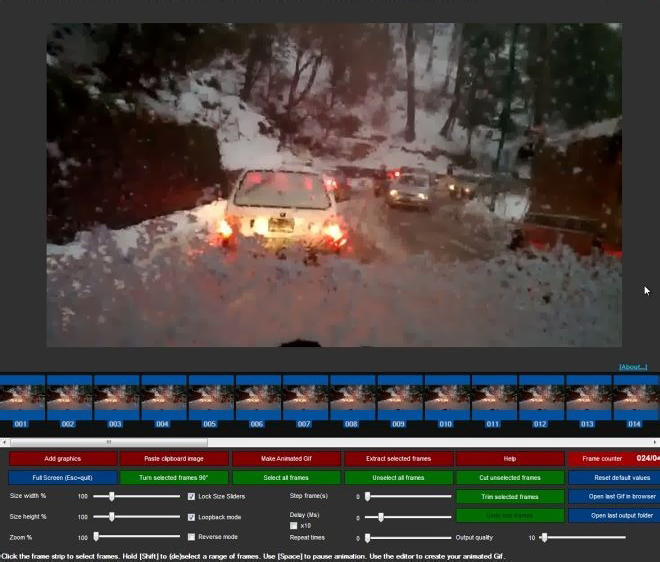
आप क्षैतिज सूची से क्लिक करके किसी फ़्रेम का चयन या चयन रद्द कर सकते हैं। सभी चयनित फ़्रेम नीले रंग में हाइलाइट किए जाएंगे। एक बार सभी सेटिंग्स हो जाने के बाद, Make GIF GIF बटन पर क्लिक करें।
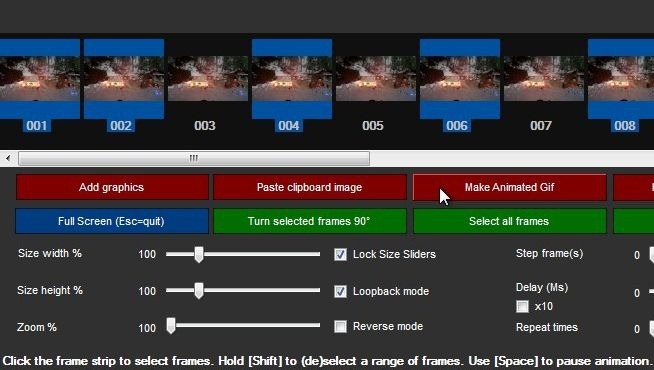
जीआईएफ बनाया और अपने पर बचाया जाएगाडेस्कटॉप, और GIF प्रारूप का समर्थन करने वाले किसी भी छवि दर्शक का उपयोग करके पहुँचा जा सकता है। यदि आपके पास GIF फ़ाइलों को स्थापित करने के लिए एक छवि दर्शक नहीं है, तो आप बस अपने वेब ब्राउज़र का उपयोग इस उद्देश्य के लिए कर सकते हैं, क्योंकि सभी आधुनिक ब्राउज़र मूल रूप से GIF फ़ाइलों का समर्थन करते हैं। KickMyGraphics Windows XP, Windows Vista, Windows 7 और Windows 8 के 32-बिट और 64-बिट दोनों संस्करणों पर काम करता है।
KickMyGraphics डाउनलोड करें













टिप्पणियाँ